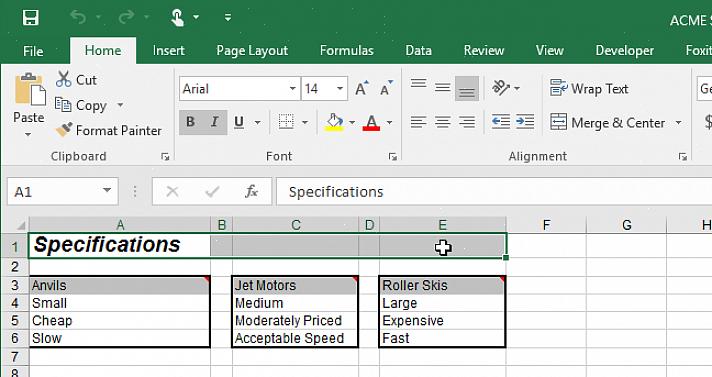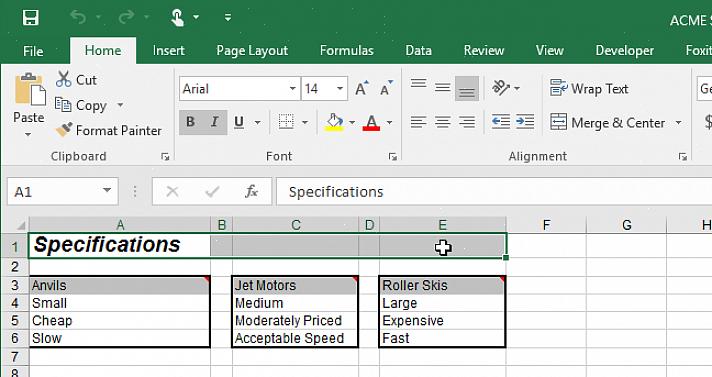Centralizar dados no Excel é útil se você deseja organizar seus dados adequadamente. As várias ferramentas do Excel que tornam isso possível são fáceis de usar. Veja como você centraliza dados no Excel:
- Abra o arquivo Excel em questão. Localize o arquivo do Excel e clique duas vezes em seu ícone para abri-lo.
- Centralize os dados usando a barra de ferramentas Formatação. Clique na célula superior esquerda, a célula A1 primeiro. Agora, arraste o mouse em diagonal para destacar todas as outras células que precisam ter os dados dentro delas centralizados. Outra alternativa seria usar o teclado do computador para executar esta etapa. Para fazer isso, clique na célula A1 para realçá-la primeiro. Agora, pressione a tecla Shift enquanto pressiona simultaneamente a tecla de seta para a direita. Continue fazendo isso até destacar todos os cabeçalhos de célula em questão. Agora, pressione a tecla de seta para baixo enquanto pressiona a tecla Shift para destacar as células abaixo os cabeçalhos. Agora, para finalmente centralizar os dados, vá primeiro para a barra de ferramentas Formatação e localize a ferramenta Centralizar. Isso é posicionado entre as ferramentas Alinhar à Esquerda e Alinhar à Direita. Basta clicar na ferramenta Centralizar uma vez para que todos os dados nas células destacadas sejam centralizados.
- Centralize os dados usando a barra de menus da planilha. Destaque todas as células em questão primeiro. Agora, clique na guia Formato para que um menu suspenso apareça. Selecione a primeira opção Células. Clique na guia Alinhamento da caixa de diálogo Formatar células. Vá para a seção Alinhamento do texto. Clique na seta suspensa na seção Horizontal: e selecione a opção Centro. Clique no botão OK para que as alterações sejam finalmente aplicadas no arquivo Excel.
- Centralize e mescle os dados, se necessário. Centralizar e mesclar dados às vezes é necessário. Para fazer isso, destaque todas as células primeiro. Agora, vá para a barra de ferramentas Formatação e clique na ferramenta Merge and Center que se encontra ao lado da ferramenta Align Right. Agora, se você quiser fazer isso do modo mais longo usando a Barra de Menu da Planilha, clique na guia Formatar mais uma vez. Clique na guia Alinhamento e vá para a parte de alinhamento do texto. Selecione a opção Centro da seção Horizontal: a seguir. Agora, vá para a seção Controle de texto e marque a caixa ao lado da opção Mesclar células. Por fim, clique em OK e as alterações serão aplicadas ao arquivo Excel.
Lembre-se de que apenas os dados contidos na célula superior esquerda serão salvos quando você usar a ferramenta Mesclar e Centralizar, portanto, tenha muito cuidado ao usar esse recurso. Você não quer acabar perdendo seus dados devido ao uso incorreto desta ferramenta Excel.